Как сохранить сообщение электронной почты в формате изображения (jpg/tiff) в Outlook?
Пробовали ли вы когда-нибудь сохранить сообщение электронной почты как изображение, например jpg или tiff, в Outlook? В этой статье мы покажем вам метод решения этой проблемы.
Сохранение сообщения электронной почты в формате изображения с помощью кода VBA
Сохранение сообщения электронной почты в формате изображения с помощью кода VBA
Пожалуйста, следуйте приведенным ниже инструкциям, чтобы сохранить сообщение электронной почты в формате изображения в Outlook.
1. Выберите письмо, которое хотите сохранить как изображение, а затем одновременно нажмите клавиши Alt + F11, чтобы открыть окно Microsoft Visual Basic for Applications.
2. В окне Microsoft Visual Basic for Applications нажмите Вставить > UserForm. Смотрите скриншот:
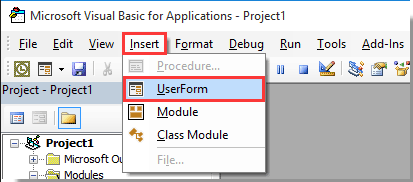
3. Создайте пользовательскую форму, как показано на скриншоте ниже.
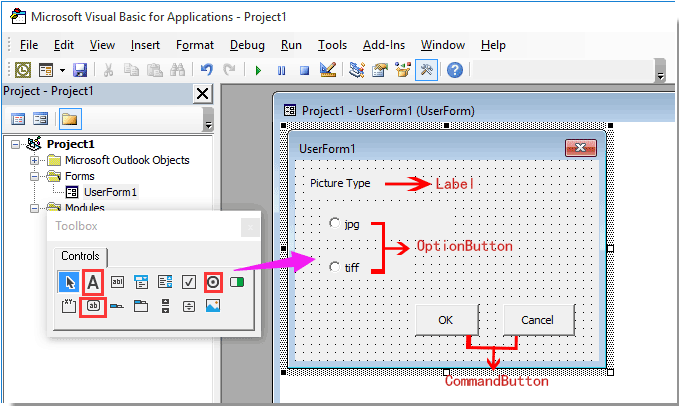
4. Выберите кнопку опции jpg и измените ее имя на opbJPG в левой панели Свойства.
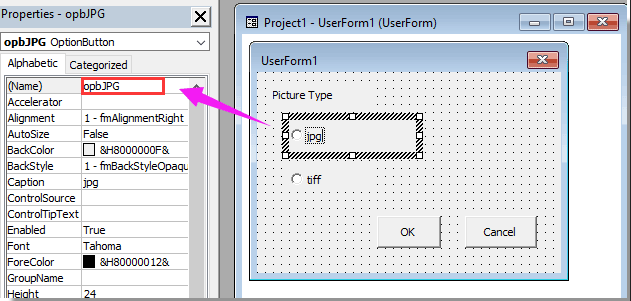
5. Повторите вышеуказанный шаг 4, чтобы переименовать другую кнопку опций как opbTIFF. Переименуйте кнопки команды OK и Отмена как cdbOk и cdbCancel соответственно.
Примечание: Если панель Свойств не отображается в окне Microsoft Visual Basic for Applications, пожалуйста, нажмите клавишу F4, чтобы вызвать эту панель.
6. Дважды щелкните на любом пустом месте пользовательской формы, чтобы открыть окно Кода. Замените весь код на следующий сценарий VBA. После этого закройте окно Кода.
VBA код 1: Сохранение сообщения электронной почты как изображения
Option Explicit
'Update by Extendoffice 2018/3/5
Public xRet As Boolean
Private Sub cdbCancel_Click()
xRet = False
FrmPicType.Hide
End Sub
Private Sub cdbOk_Click()
xRet = True
FrmPicType.Hide
End Sub7. Выберите UserForm1 и измените его имя на FrmPicType в панели Свойства, как показано на скриншоте ниже.
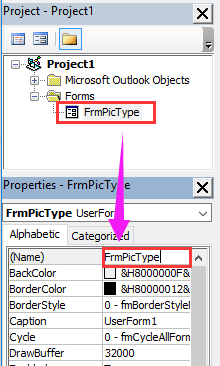
8. Нажмите Вставить > Модуль, а затем скопируйте приведенный ниже код VBA в окно Модуля.
VBA код 2: Сохранение сообщения электронной почты как изображения
Public Declare PtrSafe Function ShellExecute Lib "shell32.dll" Alias "ShellExecuteA" (ByVal hwnd As Long, ByVal lpOperation As String, ByVal lpFile As String, ByVal lpParameters As String, ByVal lpDirectory As String, ByVal nShowCmd As Long) As Long
'Update by Extendoffice 2018/3/5
Sub ExportEmailAsImage()
Dim xMail As Outlook.MailItem
Dim xFileName, xFilePath, xWdDocPath As String
Dim xPPTApp As PowerPoint.Application
Dim xPresentation As PowerPoint.Presentation
Dim xPPTShape As PowerPoint.Shape
Dim xPicType As String
Dim xFileFormat As PpSaveAsFileType
On Error Resume Next
FrmPicType.Show
If FrmPicType.xRet Then
If FrmPicType.opbJPG.Value = True Then
xPicType = ".jpg"
xFileFormat = ppSaveAsJPG
ElseIf FrmPicType.opbTIFF.Value = True Then
xPicType = ".tiff"
xFileFormat = ppSaveAsTIF
End If
Else
Exit Sub
End If
Set xShell = CreateObject("Shell.Application")
Set xFolder = xShell.BrowseForFolder(0, "Select a folder:", 0, 0)
If Not TypeName(xFolder) = "Nothing" Then
Set xFolderItem = xFolder.self
xFilePath = xFolderItem.Path & "\"
Else
xFilePath = ""
Exit Sub
End If
'ShellExecute 0, "Open", "POWERPNT.exe", "", "", 0
Set xPPTApp = New PowerPoint.Application
xPPTApp.Height = 0
xPPTApp.Width = 0
xPPTApp.WindowState = ppWindowMinimized
xPPTApp.Visible = msoFalse
For Each xMail In Outlook.Application.ActiveExplorer.Selection
xFileName = Replace(xMail.Subject, "/", " ")
xFileName = Replace(xFileName, "\", " ")
xFileName = Replace(xFileName, ":", "")
xFileName = Replace(xFileName, "?", " ")
xFileName = Replace(xFileName, Chr(34), " ")
xWdDocPath = Environ("Temp") & "\" & xFileName & ".doc"
xMail.SaveAs xWdDocPath, olDoc
Set xPresentation = xPPTApp.Presentations.Add
xPresentation.Application.WindowState = ppWindowMinimized
xPresentation.Application.Visible = msoFalse
With xPresentation
.PageSetup.SlideHeight = 900 '792
.PageSetup.SlideWidth = 612
.Slides.AddSlide 1, .SlideMaster.CustomLayouts(1)
End With
xPPTApp.WindowState = ppWindowMinimized
With xPresentation.Slides(1)
.Application.Visible = msoFalse
Set xPPTShape = .Shapes.AddOLEObject(0, 0, 612, 900, , xWdDocPath)
xPresentation.SaveAs xFilePath & xFileName & xPicType, xFileFormat, msoTrue
End With
xPresentation.Close
Next
xPPTApp.Quit
MsgBox "Mails has been successfully saved as picture", vbInformation + vbOKOnly
End Sub9. Нажмите Инструменты > Ссылки, отметьте галочкой библиотеку объектов Microsoft PowerPoint Object Library и затем нажмите кнопку OK. Смотрите скриншот:
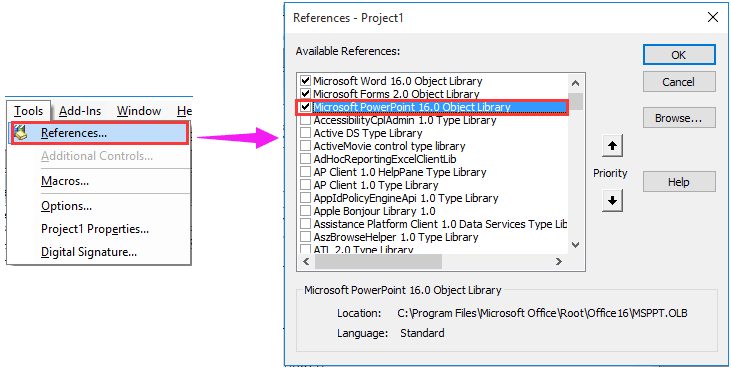
10. Нажмите клавишу F5 для запуска кода. Затем появится диалоговое окно UserForm1, пожалуйста, выберите тип изображения и нажмите кнопку OK. Смотрите скриншот:
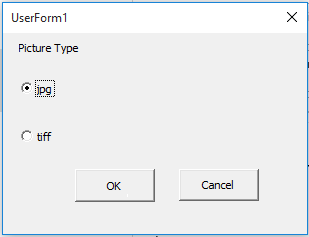
11. В диалоговом окне Browse For Folder укажите папку для сохранения изображения, а затем нажмите кнопку OK.
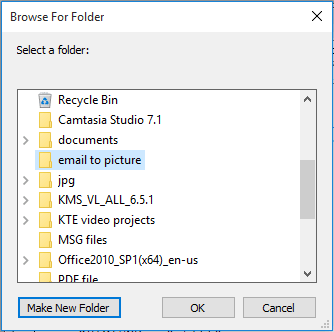
12. Наконец, появится диалоговое окно Microsoft Outlook, которое сообщит вам о завершении процесса сохранения. Пожалуйста, нажмите кнопку OK.
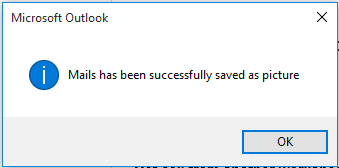
Теперь выбранные письма успешно конвертированы в изображение формата jpg или tiff и сохранены в указанной папке.
Связанные статьи:
- Как сохранить все вложения из нескольких писем в папку в Outlook?
- Как удалить все вложения из письма в Outlook?
Лучшие инструменты для повышения продуктивности работы с Office
Срочные новости: бесплатная версия Kutools для Outlook уже доступна!
Оцените обновленный Kutools для Outlook с более чем100 невероятными функциями! Нажмите, чтобы скачать прямо сейчас!
📧 Автоматизация Email: Автоответчик (Доступно для POP и IMAP) / Запланировать отправку писем / Авто Копия/Скрытая копия по правилам при отправке писем / Автоматическое перенаправление (Расширенное правило) / Автоматически добавить приветствие / Авторазделение Email с несколькими получателями на отдельные письма ...
📨 Управление Email: Отозвать письмо / Блокировать вредоносные письма по теме и другим критериям / Удалить дубликаты / Расширенный Поиск / Организовать папки ...
📁 Вложения Pro: Пакетное сохранение / Пакетное открепление / Пакетное сжатие / Автосохранение / Автоматическое отсоединение / Автоматическое сжатие ...
🌟 Волшебство интерфейса: 😊Больше красивых и стильных эмодзи / Напоминание при поступлении важных писем / Свернуть Outlook вместо закрытия ...
👍 Удобные функции одним кликом: Ответить всем с вложениями / Антифишинговая Email / 🕘Показать часовой пояс отправителя ...
👩🏼🤝👩🏻 Контакты и Календарь: Пакетное добавление контактов из выбранных Email / Разделить группу контактов на отдельные / Удалить напоминание о дне рождения ...
Используйте Kutools на вашем языке – поддерживаются Английский, Испанский, Немецкий, Французский, Китайский и более40 других!


🚀 Скачайте все дополнения Office одним кликом
Рекомендуем: Kutools для Office (5-в-1)
Скачайте сразу пять установщиков одним кликом — Kutools для Excel, Outlook, Word, PowerPoint и Office Tab Pro. Нажмите, чтобы скачать прямо сейчас!
- ✅ Все просто: скачайте все пять установочных пакетов одним действием.
- 🚀 Готово для любой задачи Office: Установите нужные дополнения тогда, когда они вам понадобятся.
- 🧰 Включено: Kutools для Excel / Kutools для Outlook / Kutools для Word / Office Tab Pro / Kutools для PowerPoint